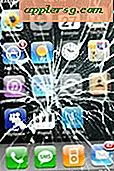Sådan kontrolleres min lydkortdriver (5 trin)
For hvert arbejdsstykke hardware, der er installeret på din computer, finder du et stykke software, kendt som drivere. Drivere er installeret til alle computerenheder i Windows, og lydkortet er ingen undtagelse. Bestemmelse af lydkortdriverversionen kan hjælpe dig med at fejlfinde eventuelle problemer, du måtte have med din lyd, samt advare dig om muligheden for en opdatering. Du kan kontrollere lydkortdrivere i Enhedshåndtering.
Trin 1
Højreklik på lydstyrkeblanderikonet i nederste højre hjørne af din Windows-skærm, og vælg "Egenskaber" eller "Indstillinger". Dette fortæller dig, hvilke lydenheder der er installeret på din computer.
Trin 2
Klik på "Start", derefter "Indstillinger", derefter "Kontrolpanel", og vælg "Enhedshåndtering". XP-brugere skal vælge "Ydeevne og vedligeholdelse" under kontrolpanelskærmen og derefter vælge "System". Klik på "Enhedshåndtering".
Trin 3
Dobbeltklik på afsnittet "Lyd-, video- og spilcontrollere" for at vise alle lydenheder, der er installeret i Windows.
Trin 4
Højreklik på lydenheden, og vælg "Egenskaber". Enheden, du vælger, skal læse den samme som den enhed, du så op i trin 1. F.eks. Bruger Intel-baserede computere en af tre lydløsninger: Realtek, Soundmax og IDT.
Se under fanen "Driver" for at se driverversionen på listen.